Een hele tabel in een Microsoft Word

Wanneer u een tabel in Word maakt, wordt deze standaard uitgelijnd met de linkermarge. Misschien wilt u uw tabellen een beetje opvallen door ze te laten inspringen, maar dit kan niet worden gedaan met dezelfde opmaakhulpmiddelen die u zou gebruiken om een alinea te laten inspringen.
We laten u een aantal manieren zien waarop u gemakkelijk een streepje kunt inspringen tabel in Word. Eerst kunt u de tabelgreep in de linkerbovenhoek van de tabel gebruiken. Klik en houd de hendel vast en sleep deze naar rechts om de hele tabel te verplaatsen.
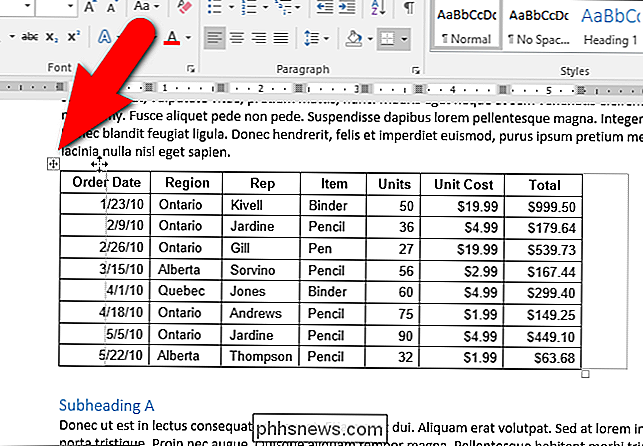
Als u nauwkeuriger wilt weten hoe ver u de tabel inspringt, is er een andere manier om dit te doen. Klik met de rechtermuisknop op de tabelgreep in de linkerbovenhoek van de tabel en selecteer 'Tabeleigenschappen' in het pop-upmenu.
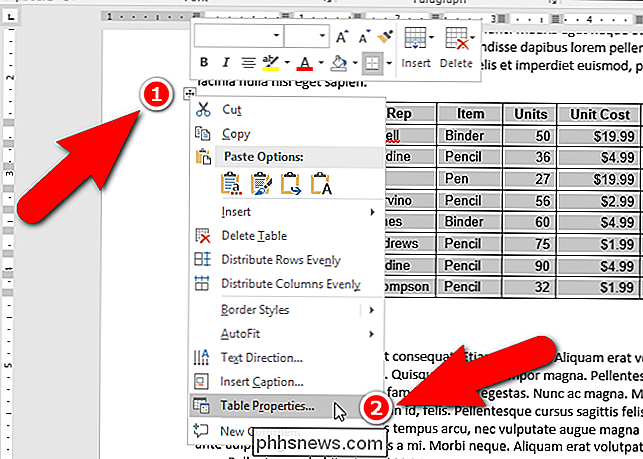
Controleer in het dialoogvenster Tabeleigenschappen of het tabblad Tabel actief is. Voer een bedrag in het invoervak "Inspringen vanaf links" in om aan te geven hoever u de hele tabel wilt laten inspringen. We hebben bijvoorbeeld 0,5 inch ingevoerd om onze tabel een halve centimeter in te laten springen.
OPMERKING: standaard zijn de maateenheden in inch, maar u kunt dit wijzigen in centimeters, millimeters, punten of picas.
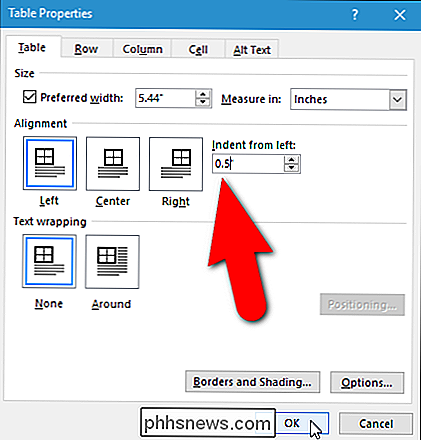
hele tabel is ingesprongen een halve centimeter van de linkermarge.
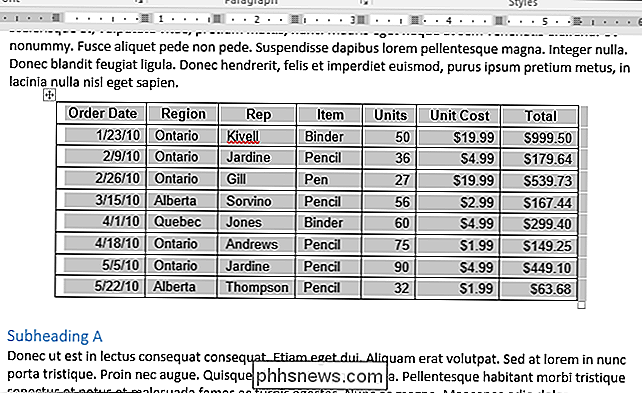
U kunt ook het tabblad Tabel in het dialoogvenster Tabeleigenschappen gebruiken om de hele tabel te centreren of rechts uit te lijnen.

Het volume van uw Apple Watch aanpassen
Hoewel we het geweldig vinden dat de Apple Watch nuttige meldingen direct bij onze pols plaatst, kan het een lawaaierige kleine cricket zijn. Gelukkig is het gemakkelijk, als je weet waar je moet kijken, om de Apple Watch stil te maken. Het volume aanpassen vanaf je horloge GERELATEERD: Hoe Meldingen op je Apple Watch stil te zetten, te beheren en te verbergen Er zijn twee manieren om rechtstreeks vanaf het horloge zelf met een luidruchtige Apple Watch om te gaan.

De gratis downloadsites downloaden die Crapware niet op u dwingen
Het is meer dan een jaar geleden dat we de aandacht vestigden op de crapware die regelmatig op nietsvermoedende gebruikers werd gericht door vrijwel elke grote freeware-site, inclusief de eerbiedwaardige SourceForge. Sindsdien zijn een paar sites - inclusief SourceForge zelf - begonnen met het opruimen van hun act.



